FL Studio 新手向教程
Flstudio水果音乐软件教程
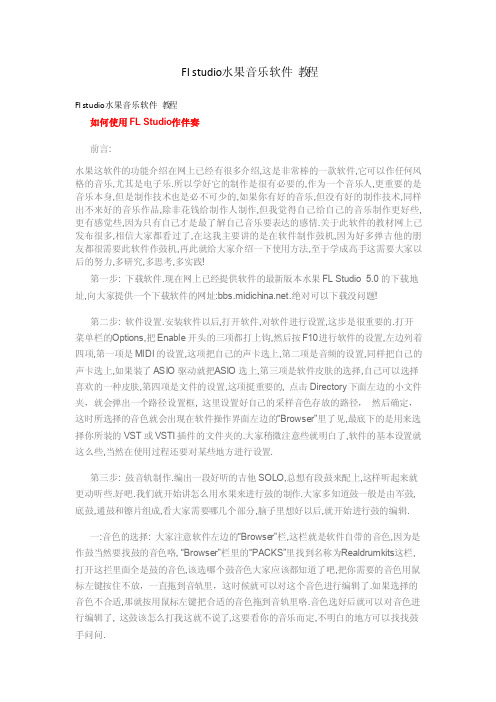
Fl studio水果音乐软件教程Fl studio水果音乐软件教程如何使用FLStudio作伴奏前言:水果这软件的功能介绍在网上已经有很多介绍,这是非常棒的一款软件,它可以作任何风格的音乐,尤其是电子乐.所以学好它的制作是很有必要的,作为一个音乐人,更重要的是音乐本身,但是制作技术也是必不可少的,如果你有好的音乐,但没有好的制作技术,同样出不来好的音乐作品,除非花钱给制作人制作,但我觉得自己给自己的音乐制作更好些,更有感觉些,因为只有自己才是最了解自己音乐要表达的感情.关于此软件的教材网上已发布很多,相信大家都看过了,在这我主要讲的是在软件制作鼓机,因为好多弹吉他的朋友都很需要此软件作鼓机,再此就给大家介绍一下使用方法,至于学成高手这需要大家以后的努力,多研究,多思考,多实践!第一步: 下载软件.现在网上已经提供软件的最新版本水果FL Studio5.0的下载地址,向大家提供一个下载软件的网址:bbs.midichi .绝对可以下载没问题!第二步: 软件设置.安装软件以后,打开软件,对软件进行设置,这步是很重要的.打开菜单栏的O ptions,把Enable开头的三项都打上钩,然后按F10进行软件的设置,左边列着四项,第一项是MID I的设置,这项把自己的声卡选上,第二项是音频的设置,同样把自己的声卡选上,如果装了ASI O驱动就把A SIO选上,第三项是软件皮肤的选择,自己可以选择喜欢的一种皮肤,第四项是文件的设置,这项挺重要的,点击Direc tory下面左边的小文件夹,就会弹出一个路径设置框, 这里设置好自己的采样音色存放的路径,然后确定,这时所选择的音色就会出现在软件操作界面左边的“Browser"里了见,最底下的是用来选择你所装的VST或VS TI插件的文件夹的.大家稍微注意些就明白了,软件的基本设置就这么些,当然在使用过程还要对某些地方进行设置.第三步: 鼓音轨制作.编出一段好听的吉他SOLO,总想有段鼓来配上,这样听起来就更动听些.好吧.我们就开始讲怎么用水果来进行鼓的制作.大家多知道鼓一般是由军鼓,底鼓,通鼓和镲片组成,看大家需要哪几个部分,脑子里想好以后,就开始进行鼓的编辑.一:音色的选择: 大家注意软件左边的“Browser”栏,这栏就是软件自带的音色,因为是作鼓当然要找鼓的音色咯, “Browser”栏里的“PACKS”里找到名称为R ealdru mkits这栏,打开这拦里面全是鼓的音色,该选哪个鼓音色大家应该都知道了吧,把你需要的音色用鼠标左键按住不放,一直拖到音轨里,这时候就可以对这个音色进行编辑了.如果选择的音色不合适,那就按用鼠标左键把合适的音色拖到音轨里咯.音色选好后就可以对音色进行编辑了, 这鼓该怎么打我这就不说了,这要看你的音乐而定,不明白的地方可以找找鼓手问问.二:音符的写入: 用鼠标右键点击音色名字,选择Piano roll,进入钢琴卷编辑方式,打开后看到最左边竖着的钢琴键盘就代表了音高,选好笔工具,就可以进行音符的写入, 如果写错了可以在音符上点鼠标右键删除,大家把自己想好的此鼓音色的音符慢慢的输进去吧,鼓速度可以在软件页面进行修改, 有个TEMPO窗口,那是速度窗口,在这里用鼠标点住上下拖动可以改变曲子的速度,速度值精确到小数点后三位,软件默认一打开就是140.000。
使用FLStudioMobile进行手机音乐制作和编曲

使用FLStudioMobile进行手机音乐制作和编曲使用FL Studio Mobile进行手机音乐制作和编曲第一章:FL Studio Mobile的介绍FL Studio Mobile是一款功能强大的音乐制作和编曲软件,适用于iOS和Android平台。
它具有直观的用户界面和丰富的功能,可以让用户在手机上轻松地创作、编辑和混音音乐。
第二章:基本功能的使用FL Studio Mobile提供了诸多基本功能,包括多轨音频录制、可编程控制器、音效处理、乐器模拟等。
用户可以通过触摸屏幕来创建、编辑和调整音频轨道,调整乐器音色和参数,添加各种音效,实现高质量音频的制作和编曲。
第三章:音频录制和编辑FL Studio Mobile支持多轨音频录制,用户可以使用手机内置麦克风录制声音,或者通过外部设备进行录制。
录制完成后,可以对音频进行剪切、修剪和混合,还可以调整音量、平衡和空间效果,以获得更好的音频效果。
第四章:乐器模拟和创作FL Studio Mobile内置了多种乐器模拟器,如合成器、钢琴、吉他、鼓等。
用户可以通过触摸屏幕或外部MIDI设备来演奏不同的乐器,调整音色和音量,自由创作属于自己的音乐作品。
第五章:音频效果和处理FL Studio Mobile提供了多种音频效果和处理工具,例如均衡器、压缩器、混响等。
用户可以通过添加不同的效果和处理来改变音频的声音质量和空间感,进一步增强音乐作品的表现力。
第六章:混音与后期制作FL Studio Mobile支持多轨混音,用户可以将不同音频轨道进行分组和混合,调整音量和平衡,以实现更好的音频效果和空间感。
此外,还可以对整个音乐作品进行后期制作,如添加特效、调整音频动态范围等。
第七章:与其他软件的兼容性FL Studio Mobile支持与其他音乐制作软件的兼容,用户可以通过导入和导出不同格式的音频文件,与其他软件进行共同制作和编曲。
此外,还可以将制作完成的音乐作品导出为不同格式的文件,方便在不同平台和设备上进行播放和分享。
FL Studio 9 基础设置和简单舞曲制作中文教程
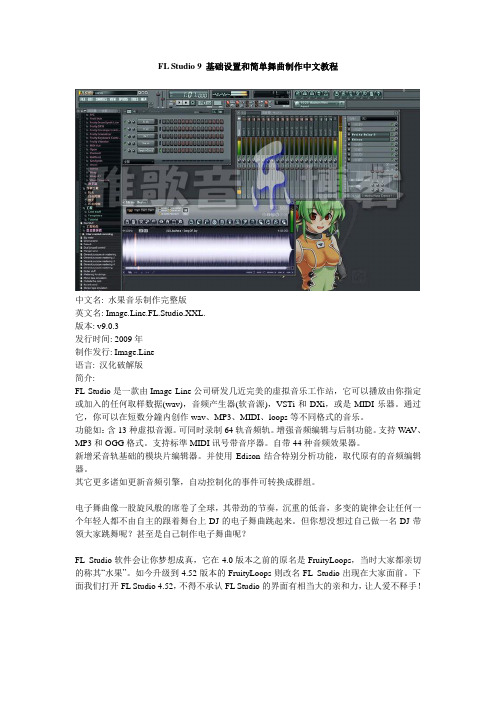
FL Studio 9 基础设置和简单舞曲制作中文教程中文名: 水果音乐制作完整版英文名: Image.Line.FL.Studio.XXL.版本: v9.0.3发行时间: 2009年制作发行: Image.Line语言: 汉化破解版简介:FL Studio是一款由Image Line公司研发几近完美的虚拟音乐工作站,它可以播放由你指定或加入的任何取样数据(wav),音频产生器(软音源),VSTi和DXi,或是MIDI乐器。
通过它,你可以在短数分鐘内创作wav、MP3、MIDI、loops等不同格式的音乐。
功能如:含13种虚拟音源。
可同时录制64轨音频轨。
增强音频编辑与后制功能。
支持W A V、MP3和OGG格式。
支持标準MIDI讯号带音序器。
自带44种音频效果器。
新增采音轨基础的模块片编辑器。
并使用Edison结合特别分析功能,取代原有的音频编辑器。
其它更多诸如更新音频引擎,自动控制化的事件可转换成群组。
电子舞曲像一股旋风般的席卷了全球,其带劲的节奏,沉重的低音,多变的旋律会让任何一个年轻人都不由自主的跟着舞台上DJ的电子舞曲跳起来。
但你想没想过自己做一名DJ带领大家跳舞呢?甚至是自己制作电子舞曲呢?FL Studio软件会让你梦想成真,它在4.0版本之前的原名是FruityLoops,当时大家都亲切的称其“水果”。
如今升级到4.52版本的FruityLoops则改名FL Studio出现在大家面前。
下面我们打开FL Studio 4.52,不得不承认FL Studio的界面有相当大的亲和力,让人爱不释手!〖水果FL Studio 9简体中文汉化版115盘长效下载〗水果FL Studio 9简体中文汉化版视频教程下载下图:FL Studio的5个主要窗口软件的界面主要分为5个部分:Play List(播放列表窗)、Step Sequencer(步进音序器)、Piano Roll(钢琴卷帘窗)、Sound Browser(声音浏览窗)以及FX(效果器/调音台)。
fl studio教程

水果教程之使用效果器首先,准备源文件,就是<<水果教程之做一首简单歌曲>>中的示范文件。
点击下载如果你没看过<<水果教程之做一首简单歌曲>>,建议先去看看,本篇是接上篇的。
点击进入由于本页图片较多,如果有没显示出来的图片,请按F5刷新页面,刷一次不行,多刷几次,但每次刷新间隔要大于20秒,这是个人经验。
打开那个工程文件,界面如下:这个工程文件分为鼓,及Pad和弦两样乐理插件,鼓是,Pad和弦是。
1.现在为鼓加效果器。
点击“”,出现如下界面:把这个界面移动到一旁,使之露出插件母界面:2.把鼠标移动到这个框里:光标变成上下箭头形状:点住鼠标左键不放,向上拖动鼠标,使之变为:这样做了之后,这个FPC鼓插件的声音就进入Mixer (调音台)的Insert 1 (通道1)里。
同理,把这个插件放入调音台的通道二。
方法是点击,把界面移开,露出母界面,然后把FX调成2。
3.以后要养成一个好习惯,把调音台里的每个小通道都装上压缩效果器“Fruity Compressor”以防止爆音。
首先,选中调音台的Master通道(总输出通道):然后在第八个效果器栏里点小三角进入效果器选择菜单。
(为什么要在第八个效果器栏里?我暂时不说,当你玩熟水果后就知道了)然后:接着在菜单中选择:完成后界面变成:同理,分别给通道1和通道2加上压缩效果器。
现在来处理效果。
确认现在是SONG模式,点击播放。
处理效果要边听边处理。
4.给鼓FPC处理效果。
在调音台中选中通道1 (刚才把鼓FPC放到通道1里)听听这个鼓声,没立体感,没冲劲,音色干巴巴的。
5. 给鼓通道加立体效果,要用到立体声效果器Fruity Stereo Enhancer。
在通道1的第一个效果器栏里:点击小三角,进入效果器选择菜单,找到并选择立体声效果器“Fruity Stereo Enhancer”。
然后你可以自己调节里面的旋钮,不过我推荐使用预置效果。
FL Studio文件菜单功能详讲
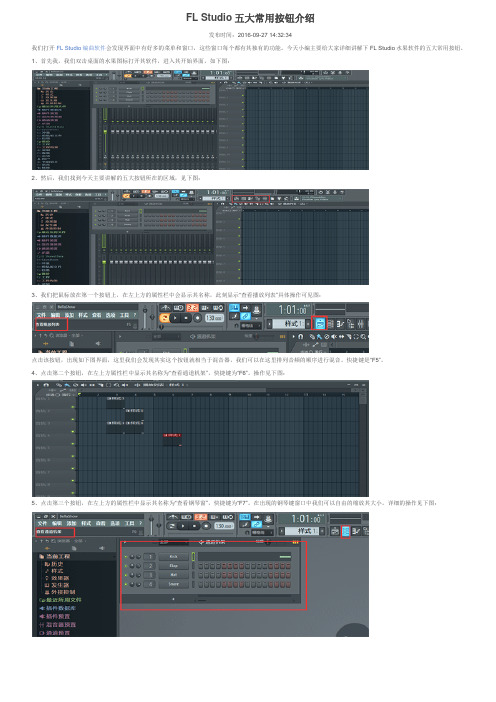
FL Studio五大常用按钮介绍发布时间:2016-09-27 14:32:34我们打开FL Studio编曲软件会发现界面中有好多的菜单和窗口,这些窗口每个都有其独有的功能。
今天小编主要给大家详细讲解下FL Studio水果软件的五大常用按钮。
1、首先我,我们双击桌面的水果图标打开其软件,进入其开始界面,如下图:2、然后,我们找到今天主要讲解的五大按钮所在的区域,见下图:3、我们把鼠标放在第一个按钮上,在左上方的属性栏中会显示其名称,此刻显示“查看播放列表”具体操作可见图:点击该按钮,出现如下图界面,这里我们会发现其实这个按钮就相当于混音器,我们可以在这里排列音频的顺序进行混音。
快捷键是“F5”。
4、点击第二个按钮,在左上方属性栏中显示其名称为“查看通道机架”,快捷键为“F6”。
操作见下图:5、点击第三个按钮,在左上方的属性栏中显示其名称为“查看钢琴窗”,快捷键为“F7”。
在出现的钢琴键窗口中我们可以自由的缩放其大小。
详细的操作见下图:6、点击第四个按钮,其名称显示为“查看浏览器/插件浏览器”,我们会发现它可以很好的用来管理左边菜单,能很好的控制使用界面的大小。
快捷键为“F8”7、点击第五个按钮,其名称显示为“查看混音器”,其实它就相当一个调音台,快捷键为“F9”详细操作见下图:如何打开和新建FL Studio的文件发布时间:2016-09-27 16:39:21FL Studio编曲软件中制作和编辑的音乐将存储在FL Studio的项目文件中。
我们随时都可以打开这些对项目文件进行二次编辑和修改等等。
操作的方法同很多软件都相同,但也有其独特的地方。
下面就跟小编一起来看看FL studio如何打开项目文件。
通常在我们第一次运行该软件时,软件会自动载入一首演示歌曲。
如果以后我们还想打开这首歌曲可进行如下操作:鼠标点击“文件——打开”如下图所示:接着在弹出的窗口中选择NewStuff.flp的文件,点击打开即可。
FLStudio10新插件NewTone中文使用手册
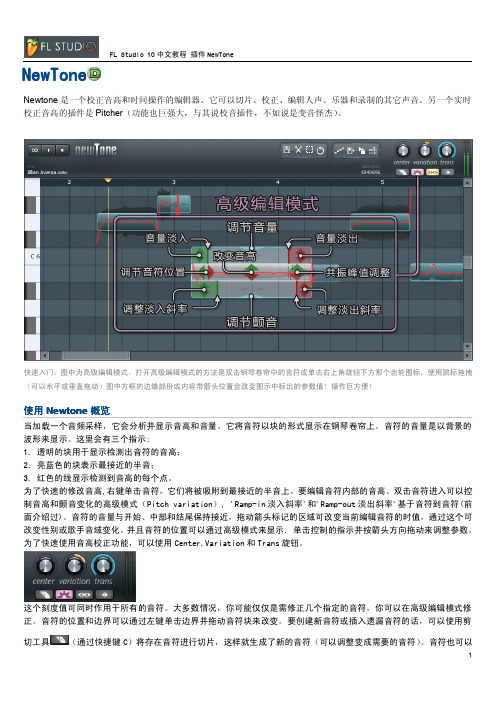
NewToneNewtone是一个校正音高和时间操作的编辑器。
它可以切片、校正、编辑人声、乐器和录制的其它声音。
另一个实时校正音高的插件是Pitcher(功能也巨强大,与其说校音插件,不如说是变音怪杰)。
快速入门:图中为高级编辑模式,打开高级编辑模式的方法是双击钢琴卷帘中的音符或单击右上角旋钮下方那个齿轮图标,使用鼠标拖拽(可以水平或垂直拖动)图中方框的边缘部份或内容带箭头位置会改变图示中标出的参数值!操作巨方便!使用Newtone概览当加载一个音频采样,它会分析并显示音高和音量。
它将音符以块的形式显示在钢琴卷帘上。
音符的音量是以背景的波形来显示。
这里会有三个指示:1.透明的块用于显示检测出音符的音高;2.亮蓝色的块表示最接近的半音;3.红色的线显示检测到音高的每个点。
为了快速的修改音高,右键单击音符,它们将被吸附到最接近的半音上。
要编辑音符内部的音高、双击音符进入可以控制音高和颤音变化的高级模式(Pitch variation),'Ramp-in淡入斜率'和'Ramp-out淡出斜率'基于音符到音符(前面介绍过)。
音符的音量与开始、中部和结尾保持接近,拖动箭头标记的区域可改变当前编辑音符的时值,通过这个可改变性别或歌手音域变化。
并且音符的位置可以通过高级模式来显示.单击控制的指示并按箭头方向拖动来调整参数。
为了快速使用音高校正功能,可以使用Center,Variation和Trans旋钮。
这个刻度值可同时作用于所有的音符。
大多数情况,你可能仅仅是需修正几个指定的音符,你可以在高级编辑模式修正。
音符的位置和边界可以通过左键单击边界并拖动音符块来改变。
要创建新音符或插入遗漏音符的话,可以使用剪切工具(通过快捷键C)将存在音符进行切片,这样就生成了新的音符(可以调整变成需要的音符)。
音符也可以连接在一起(方法是SHIFT+CTRL同时再单击音符可将音符相连。
注意此方法必须是在激活剪切工具的条件下)。
FL Studio 7超详图文教程(下) 音色和插件专题

FL Studio 7超详细教程(下)音色和插件专题FL Studio汉化不推荐使用汉化,是因为主流音乐软件都是英文,也许你摸索英文版的水果比较吃力,但按照教程的摸透之后,你在接触其他英文音软,就会轻松地多。
毕竟大牌音软目前大部分都没简体中文版,民间翻译的或许会有这样那样的差错。
但这里还是提供配套的水果7汉化文件地址。
①.进入汉化新世纪的网页 : /②.在左上角的搜索框里填入“ fl studio ”,搜索的结果应该是fl studio 7.0.2。
(网站加入防盗链技术,无法帖下载地址)汉化作者是FL Studio超级玩家群特邀嘉宾Athena,如果对这个汉化有问题或建议请加入FL Studio超级玩家群(四号群:45168987)发表,我们会提交给他。
汉化方式是对软件的字串符进行修改,没有修改核心代码,目前还没发现问题。
③.安装方式:先安装本帖提供的FL Studio 7英文版,然后安装Net Framework 2,最后再安装汉化文件。
Net Framework 2下载:/search.asp?Keyword=Net%20Framework%202.032位系统下x86,64位系统下x64。
如果你在配电脑时没有特殊说明,一般都是32位系统。
1.外置插件/软件大曝光本帖只介绍插件,至于怎么安装,就是你自己的事了。
大家可以自己添加,但必须是自己亲自测试了在水果中能用.重复的就不要发了,而且还要图。
注:所有图片进行了80%比例的缩小1.合成器 z3ta+ (8M)类型:插件 + 效果器音质:70预置音色:95稳定性:100创意:80方便性:无法定义特长:琶音,电子备注:安装后,会刷出一个插件和两个效果器,效果器只要加载第一个,不要加载“fx2”这个效果器2.鼓机 Addictive Drums (1.8G) 星级必备软件类型:插件音质:90预置节奏:85 (偏向于摇滚)稳定性:100创意:80方便性:90 (可以直接从程序里,把节奏拖动到水果轨道里)特长:真鼓(*)有安装全过程截图3. 合成器 Native Instruments B4 II (74M)类型:插件音质:85预置音色:60稳定性:100创意:70方便性:无法定义特长:真管风琴备注:需要MIDI out的配合。
FL Studio教程之Toxic Biohazard插件的讲解

FL Studio教程之Toxic Biohazard插件的讲解Toxic Biohazard的特点是混合合成引擎,结合最好的调频和减法合成。
Toxic Biohazard具有混合合成引擎,结合了FM和Subtractive合成的最佳功能。
通过添加温暖的模拟滤波器和一组内置效果器,毒性概念仍然具有便利性,简单性和卓越的音质。
Toxic Biohazard包括以下增强功能:优化的引擎。
改善声音质量,提供更精确的波形和更快的渲染时间。
“物理”包络(振幅和滤波器)对现实世界中的声音如何衰减和共振的物理建模,例如水滴的声音。
实时没有任何插值,避免了噪音工件,并允许Toxic Bio提供快速,准确的信封时间。
一套新的效果:相位器,混响...FM技术世界上最“温暖”,清晰和清晰的调频引擎之一,其声音的精确计算数字信号。
由于高分辨率的DSP处理,它产生的噪音阈值极低,这是大多数FM发动机无法提供的。
Toxic Biohazard 声音是从头开始建立的,通过我们自己独特的数学计算和模拟建模技术。
振荡器完全无混叠,并且针对所有采样率进行了良好的调整,它们在整个频谱中产生丰富的“胖”音。
由于抗混叠处理的高质量,用户在过去一直困扰FM合成的高频率上不会遇到破碎噪声。
此外,振荡器的计算速度非常快,可以将CPU使用率降至最低。
Toxic的低CPU消耗使用户有足够的空间进行外部处理并运行多个实例。
振荡器还配备了Maxx Claster自己的强大频谱分析技术。
这允许用户通过加载WAV或AIFF格式声音文件的简单过程创建他或她自己的波形。
所有这些功能使振荡器非常灵活,并允许在Toxic内使用合成和声波波形。
每个振荡器还配有32个内置的“经典”波形,每个波形都显示FM合成中最有用。
效果为了确保高质量和灵活性,在合成器中内置了Toxic Biohazard,旨在完全减少对外部处理的需求!效果模块旨在让用户可以使用多种类型的效果,从激进的管状失真到温暖的立体声延迟,混响,镶边和相位器效果。
- 1、下载文档前请自行甄别文档内容的完整性,平台不提供额外的编辑、内容补充、找答案等附加服务。
- 2、"仅部分预览"的文档,不可在线预览部分如存在完整性等问题,可反馈申请退款(可完整预览的文档不适用该条件!)。
- 3、如文档侵犯您的权益,请联系客服反馈,我们会尽快为您处理(人工客服工作时间:9:00-18:30)。
FL Studio 8完整版教程FL Studio 8 教程第一章注意:本页面图片较多,第一次打开时,要等待一段时间才能把全部图片显示出来。
如果遇到显示为X的或者没显示出来的图片,请刷新页面。
由于各地的网络和网速问题,一些网络不好的地方可能需要多次刷新才能看到全部图片。
FL Studio 8 教程第一章-----------------------------------------------------------------注意:1.如果发现有文字错误,请发贴指出,谢谢合作。
2.欢迎转载,不过请注明作者:西西,论坛:MIDIFan-----------------------------------------------------------------1.FL Studio 印象前言: 即使你有世界上最优秀的音乐制作软件,你也不一定能制作出世界上最优秀的曲子什么是FL Studio? 它是干什么用的?做DJ? 做舞曲?音频编辑?混音?做现场?任何人都不能小看FL Studio的无限潜力,但任何人又无法逃避自身的局限性来认识它。
听完之后,你也许会问,用什么软件做的?事实上,包括我所在的大学的艺术老师,他听完后第一句话也是问我用什么软件做的。
仿佛,只要有了我用的软件,他就能做出这样的音乐。
以上的曲子是用FL Studio做的,不过也用了一些别的音源、录音等,但MIDI制作和总体混音全部是用FL Studio 完成。
那么,如果你有了这个软件,你是否能做出这样的音乐?答案是不确定的。
举个简单的例子,某位专业音乐制作人,换了一套音乐制作软件,请问他还能制作出好音乐吗?其他不懂音乐的人,看见他用这套音乐制作软件做出很牛逼的音乐,因此也来用它制作音乐,请问,这些人是否能做出好音乐?好音乐= 文化素养+ 文学功底+ 乐理+ 音乐制作软件可见,音乐制作软件只是做出好音乐所需的4样中的一样,因此,你想做出好音乐,除了会使用音乐制作软件外,还必须有其它三样基础。
所以,专业的音乐制作人他们大多数原本已经拥有了文化素养、文学功底和乐理,因此,就算他们换了音乐制作软件,只要花时间去学好了,同样可以做出牛逼的音乐。
然而:用音乐制作软件= 乐理+ 乐器+ 混音+ 软件操作这又怎么说呢?举个例子,现在你来制作一首简单的流行音乐的伴奏,就两个声部,吉他和鼓。
那么,首先你得写出曲子的总谱。
写谱,首先你得懂五线谱或简谱,除非你自己发明一套只有你自己能看懂的火星记谱法。
其次,写吉他谱和鼓谱,你至少得会玩或者熟悉这两样乐器的特性。
比如,你不能把吉他谱写成钢琴谱。
人有10个指头,在钢琴上可以同时砸十个音出来,但如果你这样写吉他谱,那吉他手只有把吉他放地上,然后手脚并用了;鼓谱,你得知道一套鼓是由那些部件组成,然后分别为每个部件写节奏。
虽然现在有很方便的吉他和鼓的插件,你只需在音乐制作软件里写音符它们就能发声,但如果你不懂这些乐器,你怎么保证你写出的乐器谱的可演奏性?罗嗦了这么多,就是告诫一些朋友,如果你还不懂乐理,不懂作曲,那就先去补一补再来学FL Studio。
因为FL Studio可以说是一台很牛逼的钢琴,但是如果你不懂弹奏的方法,那你怎么去演奏它?难道只是去砸钢琴?2.接触FL Studio 8如果你有乐理基础,请往下看,如果没有,你也可以继续看,但当你遇到不懂得地方,自己百度一下,或者在论坛里发帖问问。
FL Studio 8 :Thunder://QUFodHRwOi8vd3d3LmZpeGRvd24uY29tL2dvbG9hZDEwLmFzcD 9pZD0xODA5JmNxb2x0ZWwtZG93bnM9NzQ4OTVkMjE0MmE1YWQ5Mlpa(注册机在回帖里,自己找一下。
)这个版本是英文的。
汉化版的,目前只有FL Studio 6的,但是版本太老了,建议不要去用。
FL Studio 7和FL Studio 7之前的版本,可以说是音乐玩具;从FL Studio 8开始,FL Studio 这款软件开始走向规范化:<1>.FL Studio 8的音频引擎的音量标准与工业标准一致,在之前的版本,FL Studio 的音量标准只是FL Studio 的标准,不是工业标准。
<2>.FL Studio 8的音频引擎得到全面提升,更好的音质,更少的CPU占用。
<3>.波形条和音符条可以放在同一个窗口里,这种先进的音乐制作模式使工作效率得到很大的提高。
(其他音频软件如Cubase有个音频条的概念,其实FL Studio老版本的式样条(Pattern)已经是音频条模式的升级,只是当时FL Studio的地位不高,FL Studio用户的素质也不是很好,因此这种模式被笑称为“堆积木”,但实践证明,FL Studio 8的波形条和音符条带来的是工作效率和速度的改革,连Sonar 的最近一次升级都学习了FL Studio 的式样条的理念。
FL Studio 最初是走式样条的路线,后来又把式样条以钢琴卷帘的方式显示在音频编辑窗里,因此成了音符条。
“式样”这个词是Athena在以前汉化FL Studio时,把PlayList(播放列表)里的Pattern翻译成“式样”,为了纪念他对FL Studio做出的贡献,我决定引用他的翻译词,虽然他以前已经申明FL Studio7汉化版是他最后一次汉化FL Studio。
)其次是它的安装,这个我也不好说,如果不会安装或注册的请单独发贴询问,我只说说大致要注意的地方:<1>.如果你有安装以前的版本,那么这次安装,最好把FL Studio8安装在别的目录里,不要覆盖以前的版本安装。
而且,FL Studio不支持一个操作系统里同时存在两个或两个以上的版本。
你安装了FL Studio8,那么以前的版本就会出现问题甚至不能用。
<2>.安装时,建议这么选:(1).Asio4All不要钩,因为你可以自己去官方网站里下载以确保你的Asio4All是最新版。
官网:/虽然是英文网站,但里面画中国国旗的那一个选项就是中文版的。
(2).Collab 1.1是一个类似于QQ的工具,用于FL Studio用户的交流,不过是英文的,而且里面大多都是老外,所以不推荐使用。
(3).Deckadance是一个单独的DJ工具,而且在安装时可能还要在线下载。
因此不推荐勾选。
<3>.FL Studio的安装目录,随便填,我是安装在E盘。
<4>.vst插件的安装目录,强烈建议安装在C:\Program Files\VstPlugins (如果你的操作系统安装在D盘,则是D:\Program Files\VstPlugins)很多情况下,安装的新插件刷不出来,就是因为该插件的dll文件不在FL Studio能搜索的文件目录里。
在刷插件时,FL Studio会默认搜索两个地方,一个是“系统盘:\Program Files\VstPlugins” ,比如C:\ProgramFiles\VstPlugins,另外一个是“FL Studio目录\Plugins\VST”,如果你把新插件安装在这两个地方也一样能刷出来。
当然,安装在别的地方也没关系,因为FL Studio可以手动指定额外的目录来搜索,这个以后再说。
(安装好FL8后,你会发现FL里有几个插件目前都还是Demo版。
那么你需要单独下载以便让它们能在FL里稳定运行。
以下链接不保证长期可用性,如果链接失效,请自己用百度搜索或者到论坛发贴询问。
)1.PoiZoneThunder://QUFodHRwOi8vd3d3LnhvdW5kLm5ldC91cGxvYWQvc29mdHdhc mUvRkw4L0ltYWdlLkxpbmUuUG9pWm9uZS52Mi4xLlZTVGkuRkwtQU1QTGlG WS5yYXJaWg==2.Toxic.BiohazardThunder://QUFodHRwOi8vd3d3LnhvdW5kLm5ldC91cGxvYWQvc29mdHdhc mUvRkw4L0ltYWdlTGluZS5Ub3hpYy5CaW9oYXphcmQuVlNUaS5GTGkudjEu MC1UU1JoLnJhclpa3.MAXIMUSThunder://QUFodHRwOi8vd3d3LnhvdW5kLm5ldC91cGxvYWQvc29mdHdhc mUvRkw4L0ltYWdlLUxpbmVfTUFYSU1VU19WMS4wLnJhclpa请用迅雷下之。
安装好FL Studio8后,第一次打开,会听见FL Studio8的示范曲<<What I Found>>,电子风格。
点击播放或者空格键就能听了。
在听的时候,大家要注意是否会有吱吱的电流声或一断一续的,这是一种机器配置不好而造成缓冲不足的现象,因此,接下来,要谈谈FL Studio的声卡设置。
3.FL Studio的声卡设置什么是声卡?有问题,找百度。
/view/1372.htm然后,为什么有些情况FL Studio在播放时声音会卡?FL Studio的老用户基本上都有这个体验,就是当你运行一个大工程时,过多的插件、效果器会使FL Studio实时播放时很卡,甚至会有沙沙沙的电流声。
要解决这个问题,首先要知道这个问题是怎么发生的。
这里又要提到一个概念:ASIO,请看百度百科:/view/1189.htm不一定要看懂,只要知道有这个东西就行,然后说说FL Studio发音的大概工作原理,请打开这个文件:(1).实时运行时:在FL Studio里点F10,然后在弹出的界面里选“AUDIO”,这个就是声卡设置的界面:<1>.“主声音驱动程序”就是当前选择的声卡。
<2>.下面的一个横条是调节FL Studio把音频流输出给这个声卡的缓冲,越往左拉延迟越低,但也越容易爆音;往右拉延迟越高,但不容易爆音。
如果你的计算机的配置好,就可以往左拉,但是拉到一定程度,就会出现爆音。
那么,最佳的位置就是往左拉到一定程度但是不会爆音的那个位置。
什么是延迟?请下载这个示范文件:TEST.zip (301.45 KB)这是一个ZIP文件,从FL Studio里打开它: FILE > Open > 选中这个文件并打开然后,点击播放按钮或空格键播放,把声卡调节缓冲的杠杆,拉到最右边,然后观察一下调音台音量显示的效果;接着再拉到左边不爆音的位置,观察调音台音量显示的效果:这个实验可以看出:杠杆越往左,缓冲越小,显示得越流畅;杠杆越往右,缓冲越大,显示得越不流畅。
用电影胶片可以比较好的解释这个问题,大家都知道一秒的电影胶片一般都是由24幅图片组成,咱们看一秒钟的电影,其实看了24幅图片,但由于这这么多的图片在一秒内播放出来,由于视觉暂留作用,人们就看以为24幅图片组成的场景是连续的。
